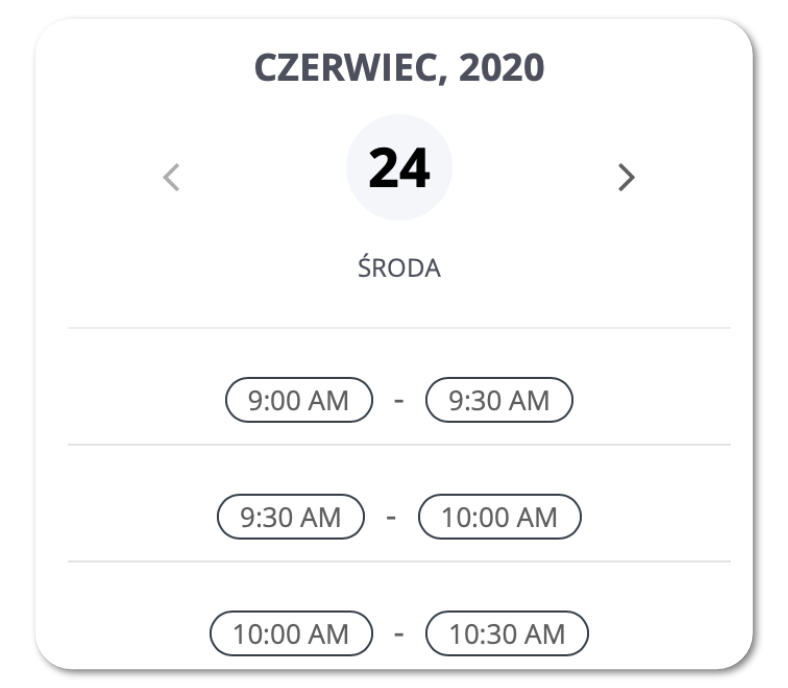Obsługa Panelu Sterowania
Po utworzeniu konta oraz zalogowaniu uzyskasz dostęp do panelu sterowania. Z tego miejsca będzie zarządzanie profilem firmy, jak uaktualnianie informacji, dodawanie promocji i ogłoszeń, a także kontaktowanie się z klientami.
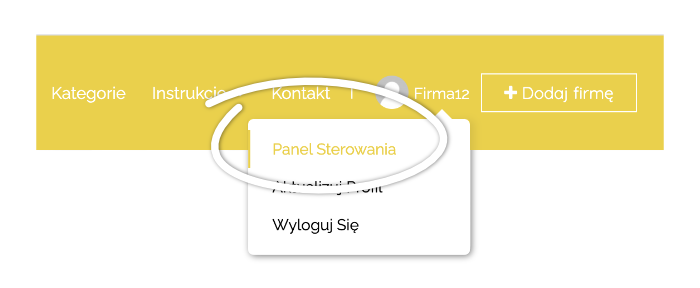
OMÓWIENIE PODSTAWOWYCH FUNKCJI
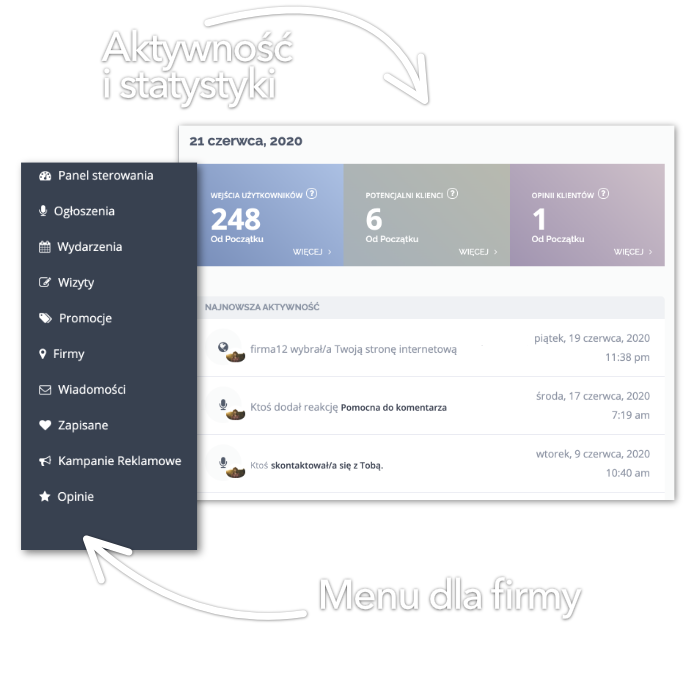

Tworzenie ogłoszenia rozpoczynamy od kliknięcia przycisku „Dodaj nowe”, znajdującego się na podstronie ogłoszeń. Po tym otworzy się strona z formularzem do wprowadzania danych.
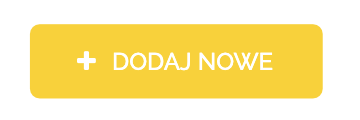 Z rozwijanych list wybierz swoją firmę oraz akcję przycisku , np .: Rezerwuj teraz, Kup bilety, Umów wizytę…
Z rozwijanych list wybierz swoją firmę oraz akcję przycisku , np .: Rezerwuj teraz, Kup bilety, Umów wizytę…
W polu poniżej możesz zmienić ikonę ogłoszenia , wprowadzając kod ikony zgodnie ze standardem Font Awesome , który możesz skopiować z tego linku.
Jeśli szczegółowe informacje znajdują się na innej stronie internetowej, możesz dodać przycisk do tej strony, podając treść przycisku pełny adres strony.
Wprowadź Nagłówek i Opis ogłoszenia. W każdej chwili masz możliwość podejrzenia przyszłego wyglądu ogłoszenia nad formularzem.
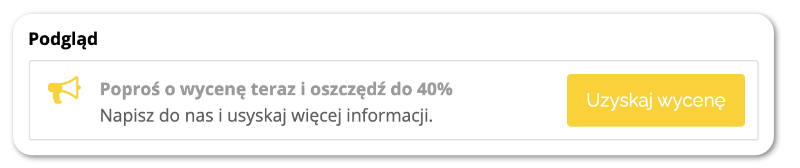 Na koniec kliknij przycisk Zapisz , a post zostanie wyświetlony w profilu firmy.
Na koniec kliknij przycisk Zapisz , a post zostanie wyświetlony w profilu firmy.
Możesz aktywować lub dezaktywować ogłoszenia za pomocą przycisku „włącz / wyłącz” , zaktualizować, klikając przycisk „Edytuj” , lub trwale usunąć, klikając przycisk „Usuń” .
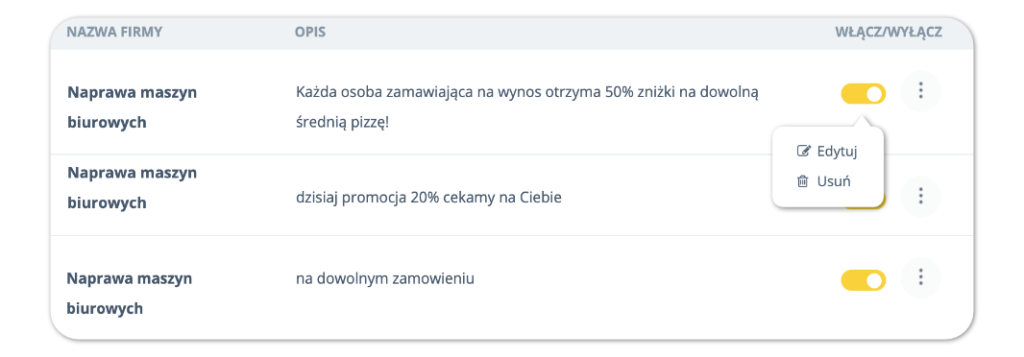
Aby dodać wydarzenie, kliknij przycisk „Dodaj nowe”, znajdujący się z prawej strony na podstronie wydarzeń .
Z rozwijanej listy wybierz firmę, dla której chcesz utworzyć wydarzenie oraz wpisz krótki tytuł w polu „Nazwa wydarzenia” .
Wpisz adres w polu „Miejsce wydarzenia”, aby zlokalizować go w Mapach Google.
W polu „Data wydarzenia” wybierz datę wydarzenia z kalendarza lub wpisz ją ręcznie. Ponadto „Czas zdarzenia” można wprowadzić w ten sam sposób. W ten sam sposób dodać można godzinę wydarzenia.
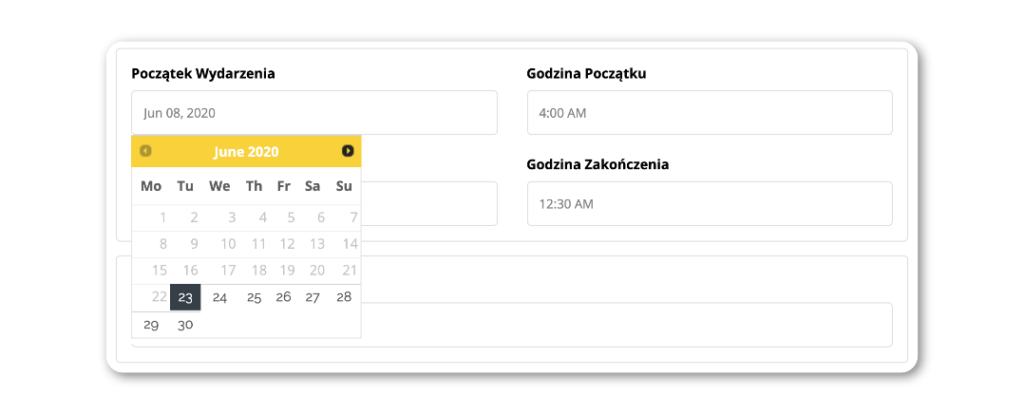 Możesz wpisać pełny opis wydarzenia w polu „Opis wydarzenia” .
Możesz wpisać pełny opis wydarzenia w polu „Opis wydarzenia” .
Masz możliwość dodania linku do wydarzenia na Facebooku lub Twitterze w polu poniżej.
Ponadto, możesz dodać obraz zdarzenia klikając na pole „dodaj”, a następnie przeciągnij go z komputera.
Potwierdź gotowe wydarzenie przyciskiem „Zapisz” , by ukończyć proces tworzenia wydarzenia.
Podobnie jak w przypadku ogłoszeń, kliknięcie podkategorii wydarzeń pokaże nam wszystkie dodane wydarzenia. W tym przypadku podzielone są one na 3 kategorie: przyszłe, aktywne oraz zakończone, co ułatwia filtrowanie ich.
 Kliknięcie trzech pionowych kropek znajdujących się z prawej strony, pozwala na edycję bądź usunięcie wydarzenia.
Kliknięcie trzech pionowych kropek znajdujących się z prawej strony, pozwala na edycję bądź usunięcie wydarzenia.
Włączenie funkcji przyjmowania wizyt jest niezwykle proste i wymaga zaledwie kilku kroków.
Aby przejść do ustawień, naciśnij przycisk „Zacznij teraz”. Znajdziesz go po wybraniu z panelu sterowania użytkownika podstrony „Wizyty”.
Następnie pojawią się pytania o szczegóły, w jaki sposób przebiegają wizyty w Twojej firmie. W polu „Czas trwania wizyty” wybierz liczbę minut, jaką przewidujesz na jednego klienta w swojej firmie. W polu poniżej wybierz z rozwijanej listy firmę, w której chcesz uruchomić tą funkcję.
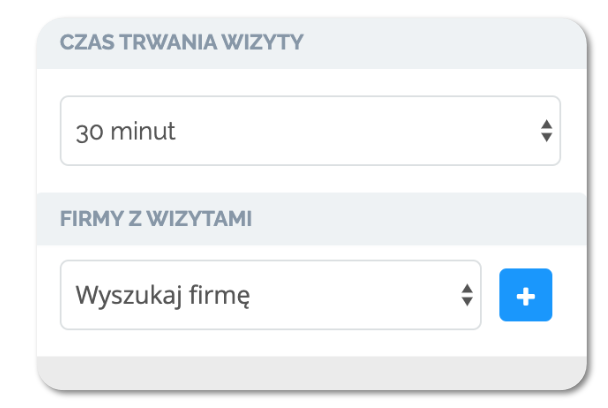
Zmiany zatwierdzane są natychmiast – Twoi klienci od razu mogą dokonywać rezerwacji terminów z Twojego profilu poprzez wybór odpowiadającej im godziny spośród wolnych w kalendarzu.
Podobnie jak w przypadku ogłoszeń, kliknięcie podkategorii wydarzeń pokaże nam wszystkie dodane wydarzenia. W tym przypadku podzielone są one na 3 kategorie: przyszłe, aktywne oraz zakończone, co ułatwia filtrowanie ich.
 Kliknięcie trzech pionowych kropek znajdujących się z prawej strony, pozwala na edycję bądź usunięcie wydarzenia.
Kliknięcie trzech pionowych kropek znajdujących się z prawej strony, pozwala na edycję bądź usunięcie wydarzenia.
Wizyty
Opcja rezerwacji wizyt pozwala Twoim klientom na przejrzenie twojego kalendarza wizyt oraz wybrania dla siebie odpowiedniego terminu za pomocą formularza z danymi osobowymi. Oczekujące wizyty wyświetlają się w panelu właściciela firmy, który może je przyjąć bądź odrzucić. O każdym działaniu zarówno właściciel, jak i klient informowani są mailowo.